type
status
date
slug
summary
tags
category
password
icon
在Python的世界里,依赖包冲突是开发者的噩梦,但也是成长的催化剂。最近在写Python项目中就碰到了这样的问题,明明代码在自己的电脑上表现都是正常的,在另外一台电脑上却始终有些小问题,两台电脑安装的Python版本都是一致的。思来想去,怀疑和两台电脑上安装的依赖包不同,有依赖包冲突导致的,这一点其实和Java项目里的jar包冲突很像,只是Java代码的报错比较容易排查出相关问题,而Python项目的报错不够健全,问题比较难定位。
在Java项目中可以使用Maven等管理工具来管理一个项目依赖的第三方jar包,每个项目使用单独的pom来实现依赖隔离,那Python项目中如何实现这种效果呢?

1.Python中环境隔离的手段
在Python开发中,环境隔离是一种常用的实践,它允许开发者在同一台机器上独立管理不同项目的依赖。这样做可以避免依赖包之间的冲突,确保项目的稳定性。以下是一些常用的环境隔离手段:
- venv: Python 3.3及以上版本内置的模块,可以创建轻量级的虚拟环境。使用
python -m venv /path/to/new/virtual/environment命令即可创建一个新的虚拟环境。
- virtualenv: 一个独立的第三方工具,比venv更早提供虚拟环境的支持。它允许在不同版本的Python解释器之间切换,且具有更丰富的功能。
- conda: 一个开源的包、依赖和环境管理系统,可以用于安装多个版本的Python,并管理各种包和依赖。
- Docker: 通过容器化技术,可以创建完全隔离的环境。每个容器都有自己的文件系统、网络配置和依赖库。
2.什么是Virtualenv
本文会介绍Virtualenv,因为有时候会在不同的Python版本之间切换,使用它比较方便,它是一个创建隔离Python环境的工具,具有以下特点:
- 隔离性:每个virtualenv环境都是独立的,拥有自己的Python解释器、库和脚本,不会与系统中的其他环境冲突。
- 多版本支持:可以创建不同版本的Python环境,方便在多个项目之间切换。
- 易用性:通过简单的命令就可以创建、激活和删除虚拟环境。
- 无需管理员权限:用户可以在没有管理员权限的情况下使用virtualenv创建和管理环境。
使用Virtualenv时,通常会配合
pip来安装和管理包,而且可以通过pip freeze > requirements.txt命令导出当前环境的所有依赖,便于在其他环境中重现。这些特点使得virtualenv成为Python开发中广泛使用的工具之一。3.Virtualenv的安装及使用
接下来我们看下如何安装和使用Virtualenv。
- 安装虚拟环境工具: 使用pip命令进行安装:
pip install virtualenv
- 创建虚拟环境: 为你的项目创建一个虚拟环境,可以在项目的根目录下执行如下命令,这里
venv是虚拟环境的名称,你可以根据需要自定义:virtualenv venv
- 激活虚拟环境: 在开始工作之前,需要激活相应的虚拟环境:
- Windows系统下执行如下命令:
.\\venv\\Scripts\\activate - macOS/Linux系统下执行如下命令:
source venv/bin/activate
- 在虚拟环境中安装依赖: 虚拟环境激活后,使用pip安装所需的依赖:
pip install <package>
- 退出虚拟环境: 完成工作后,可以通过以下命令退出虚拟环境:
deactivate
- 查看虚拟环境中已安装依赖:每个项目使用独立的虚拟环境,可以确保它们的依赖不会相互冲突。如果你要查看Python虚拟环境中已安装的依赖,可以在虚拟环境激活的状态下使用以下命令:
pip list,这个命令会列出虚拟环境中所有已安装的包及其版本号。如果你想要生成一个依赖列表文件,可以使用:pip freeze > requirements.txt,这样就会创建一个requirements.txt文件,里面包含了所有依赖的名称和版本,方便在其他环境中重建相同的虚拟环境。
4.如何在PyCharm中使用Virtualenv
很多开发人员在写Python项目时会使用到PyCharm客户端,那么在PyCharm中如何使用virtualenv呢?在PyCharm中使用virtualenv其实非常简单,因为PyCharm提供了对虚拟环境的内置支持。以下是在PyCharm中设置和使用virtualenv的步骤:
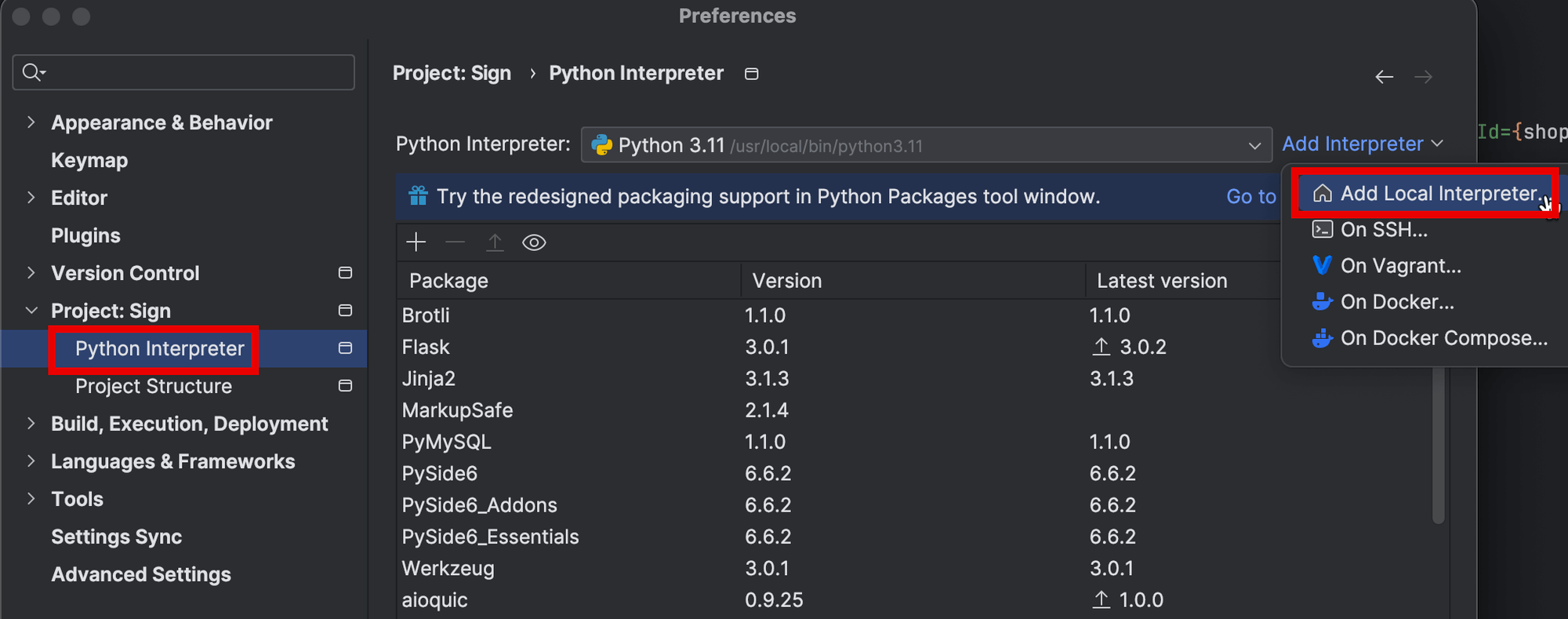
- 创建新项目: 当你创建一个新的PyCharm项目时,可以选择 “Create a new virtual environment” 选项,并指定虚拟环境的位置。
- 现有项目中配置virtualenv: 如果你已经有一个项目,想要为其配置virtualenv,可以按照以下步骤操作:
- 打开 “File” 菜单,选择 “Settings”(或者在Mac上是 “PyCharm” 菜单下的 “Preferences”)。
- 在设置窗口中,选择 “Project: [你的项目名]”,然后点击 “Project Interpreter”。
- 在PyCharm高版本中,选择右上角的“Add Interpreter”,下拉框中选择“Add Local Interpreter”;在低版本中,在右上角点击齿轮图标,选择 “Add”。
- 在弹出的窗口中,选择 “Virtualenv Environment”,然后选择 “New environment”。指定虚拟环境的位置和Python解释器,然后点击 “OK”。
- 安装依赖: 在PyCharm中,你可以直接在 “Project Interpreter” 页面中添加依赖。点击 “+” 图标,搜索需要的包,然后安装。
- 激活虚拟环境: 虚拟环境会在PyCharm中自动激活,你不需要手动激活它。
- 运行和调试: 当你运行或调试项目时,PyCharm会使用配置的虚拟环境中的Python解释器。
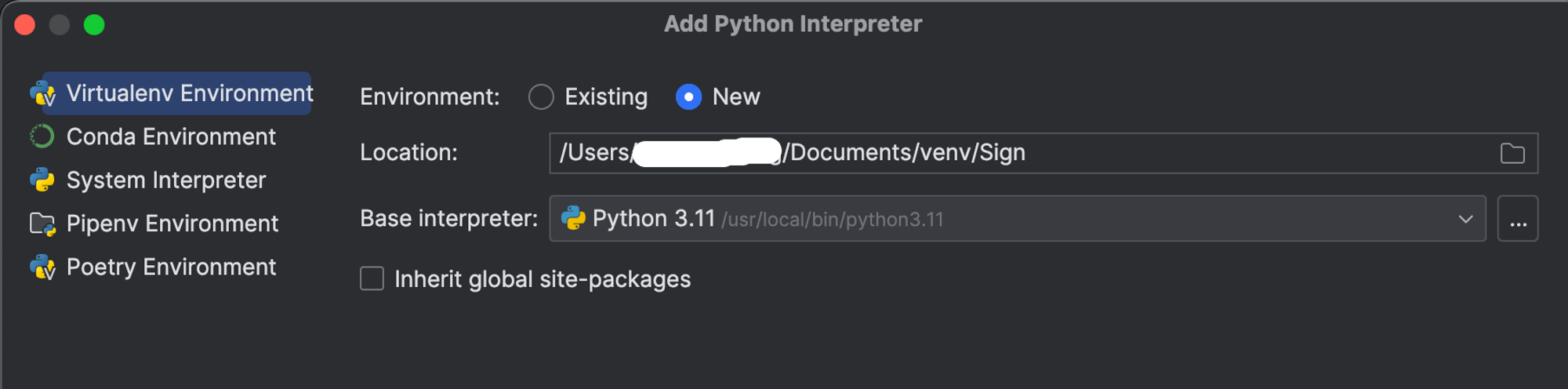
通过这些步骤,你就可以在PyCharm和命令行中轻松地管理和使用Virtualenv了,会大大降低Python项目中依赖冲突的问题,提升你的开发体验。如果你也有类似的困扰,不要犹豫,快来试试吧~
- 作者:夏夜
- 链接:https://techins.xyz/virtualenv-the-savior-of-python-project-management
- 声明:本文采用 CC BY-NC-SA 4.0 许可协议,转载请注明出处。